reklama
Všichni jsme tam byli. Klepnutím na ikonu, přejetím prstem nebo sevření zoomu dochází často k okamžiku, kdy se dotykový displej zobrazí na vašem tableta odmítá reagovat. Jak to překonáte a dosáhnete Zenového klepání na tablet?
Proč váš dotykový tablet nereaguje
Jako primární režim interakce mezi vámi a vašimi aplikacemi je dotykový displej tabletu životně důležitý. Jakékoli poškození způsobené - ať už klepe na zařízení, škrábance nebo horší - sníží spolehlivost komponenty a nemusíte platit za náhradní obrazovku a digitizér, musíte se ujistit, že displej je vůbec bezpečný a neporušený krát.
S tím můžete udělat několik věcí, v neposlední řadě použití a chránič obrazovky, což je pravděpodobně snazší udělat správně, než si myslíte Nejlepší způsob, jak aplikovat chránič obrazovky na váš telefon nebo tabletUž jste někdy viděli něčí telefon s obrovskou bublinou uprostřed mezi chráničem obrazovky a obrazovkou? Možná jste byla tou osobou nebo se o ni pokoušíte. Ať už ... Přečtěte si více . Dobrým nápadem je použití pouzdra s měkkým interiérem a udržování kotců v dostatečné vzdálenosti od zařízení, protože nikdy nikdy není zařízení umístěno lícem dolů na tvrdé povrchy. Nejmenší část špíny může na displeji způsobit všechny škrábance, což může mít za následek problémy s citlivostí dotykové obrazovky.
Těchto pět tipů - které mohou také pomoci při řešení problémů s dotykovým chytrým telefonem - vám pomohou vyřešit problémy s dotykovou obrazovkou vašeho tabletu. Mělo by to být považováno za obecného průvodce pro všechny počítače s dotykovou obrazovkou, které používají iOS, Android a Windows 8.
1. Získejte více paměti RAM
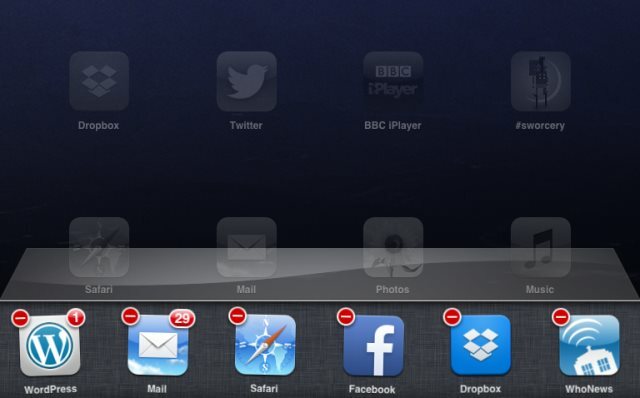
Snad nejlepším místem, kde začít s řešením problémů s reakcí na obrazovku, je zpřístupnit více systémové paměti RAM. Může to chvíli trvat (av některých případech je třeba restartovat, viz níže), ale mělo by vám poskytnout představu o tom, jak špatný je problém.
Uživatelé systému Android mají k dispozici mnoho možností, jak uvolnit místo v tabletech, například vymazat mezipaměť aplikace nebo používat aplikace třetích stran, například Memory Booster - RAM Optimizer. Průvodce Chris Hoffman jarní čištění vašeho Androidu Průvodce 1-2-3 pro jarní čištění smartphonu AndroidPokud se váš telefon s Androidem po chvíli začal zpomalovat, můžete jej znovu zrychlit! Přečtěte si více by sem měl přijít vhod.
Problémy s pamětí na iPadu mohou vést k pomalým odpovědím dotykové obrazovky. Nejlepší způsob, jak se s tím vypořádat, je (v iOS 6 a nižších) poklepáním na tlačítko Domů zobrazit aktuálně otevřené aplikace, potom klepnutím a podržením jedné zobrazíte kříž v pravém horním rohu. U zařízení se systémem iOS 7 je tento proces poněkud odlišný - přečtěte si Jamesa Co je nového v iOS 7 Co je nového v iOS 7?Nová generace iOS je téměř na nás, odhalena minulý týden na konferenci Apple Worldwide Developers Conference. Silně vedený (Sir) Jony Ive, iOS 7 znamená jasný odklon od skeumorfních prvků uživatelského rozhraní ... Přečtěte si více článek nebo náš Průvodce iOS Kompletní příručka pro začátečníky k systému iOS 11 pro iPhone a iPadZde je vše, co potřebujete vědět, abyste mohli začít s iOS 11. Přečtěte si více . Po zavření všech aplikací, které již nepotřebujete, by měl váš tablet reagovat lépe. IPad Jailbroken může mezitím spouštět aplikace pro správu úloh, které vám pomohou zavřít všechny běžící procesy, které nepotřebujete.
V systému Windows 8 uzavřete před přepnutím na úvodní obrazovku co nejvíce aplikací pro stolní počítače. Zobrazte zobrazení přepínání moderních úkolů a každou aplikaci přetáhněte na hlavní obrazovku před jejich zavřením (moderní aplikace se zavřou přetažením prstu dolů z horní části obrazovky dolů).
Pokud uvolnění paměti RAM pomůže s reakcí tabletu s dotykovou obrazovkou, mělo by to být vše, co musíte udělat.
2. Restartujte tablet
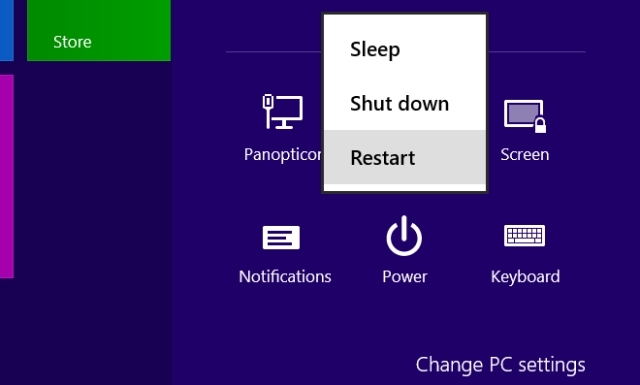
Další odstraňování problémů lze provést restartováním tabletu. Po restartování zařízení bude většina aplikací uzavřena. Poté můžete zkontrolovat odezvu dotykové obrazovky, ať už zjistíte, že je vše v pořádku, nebo pomocí níže uvedených aplikací najít další informace.
Restartování tabletu není pouhým klepnutím na tlačítko napájení a obrazovku vypnete. Místo toho musí být celé zařízení vypnuto a znovu zapnuto.
Pro uživatele systému Android by to neměl být příliš velký problém - stačí stisknout tlačítko napájení a vybrat Restartujte.
Vlastníci Apple iPad však budou muset každou otevřenou aplikaci zavřít, než podržíte Spánek / probuzení a přetažením posuvníku. Pokud uzavření aplikace není možné, podržte spánek / probuzení na několik sekund, dokud se nezobrazí logo Apple.
Majitelé tablet Windows 8 mohou restartovat svá zařízení otevření nabídky Charms Každá zkratka systému Windows 8 - gesta, plocha, příkazový řádekWindows 8 je o zkratkách. Lidé s dotykovými počítači používají dotyková gesta, uživatelé bez dotykových zařízení se musí naučit klávesové zkratky myši, výkonní uživatelé používají klávesové zkratky na ploše a nové klávesové zkratky příkazového řádku a ... Přečtěte si více , pak klepněte na Nastavení> Napájení> Restartovat. Pokud zařízení neodpovídá, podržte stisknuté tlačítko Windows a hlavní vypínač několik sekund, dokud se restartuje.
3. Vyrovnejte zobrazení
Chcete-li to provést, pouze pokud máte zařízení, které je mimo záruku a nemáte peníze na profesionální opravy!
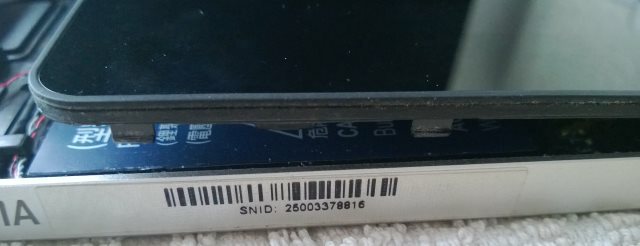
Tento krok se skutečně týká některých levnějších tabletů Android, než jakéhokoli špičkového zařízení, jako je iPad, a v podstatě zahrnuje odebrání a nahrazení obrazovky s požadovaným výsledkem lepší odezvy dotykové obrazovky gesta.
Například klepání může uvolnit digitizér; podobně, pád nebo roztržení tabletu může způsobit uvolnění kabelu spojujícího digitalizátor se základní deskou (k tomu by nemělo dojít, ale neslýcháno).
Než si tablet vezmete, samozřejmě byste měli zkontrolovat, zda najdete nástroje a pokyny pro demontáž zařízení. První místo, na které byste se měli podívat, je YouTube. Nedoporučujeme tento krok zlehka; podobně proveďte co nejvíce výzkumů, než začnete tablet otevírat (jako já Jak vyměnit nebo upgradovat SSD v tabletu Windows 8Vzhledem k tomu, že na mém tabletu Windows 8 zbývá méně než 4 GB úložiště - a na mé externí jednotce USB 3.0 je nainstalována většina užitečných aplikací, cloudových úložišť a her - rozhodl jsem se, že ... Přečtěte si více ).
4. Odstraňování potíží pomocí nativních aplikací

Když dotyková obrazovka tabletu nereaguje, může být problém lokalizován do určité části displeje.
Vědět, které oblasti dotykové obrazovky neodpovídají správně, může být užitečné při diagnostice toho, co je špatně; tyto informace by se jistě ukázaly jako užitečné pro každého inženýra, který skončí s opravou tabletu.
Užitečným prostředkem ke kontrole, které oblasti vaší obrazovky fungují a které nikoli, je zaměstnat několik aplikací.
S aplikací kalkulačky můžete testovat jednoduché klepnutí na displeji (funkce otočení obrazovky vám umožní zkontrolovat tablet ve všech směrech)
Mezitím lze pomocí aplikace Mapy zjistit problémy s přetažením a přiblížením.
5. Využijte kalibrační nástroj
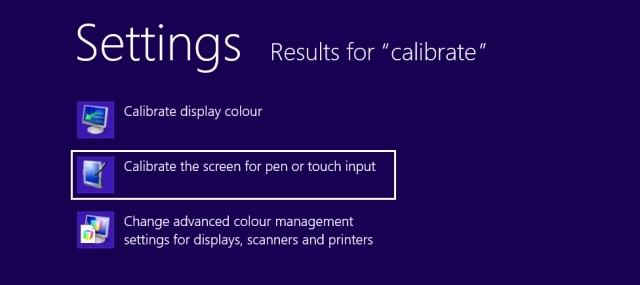
Kalibrace displeje tabletu může vyřešit mnoho problémů s detekcí dotykové obrazovky.
Pro uživatele iPadu není k dispozici ani vyžadován žádný kalibrační nástroj. Pokud však používáte zařízení s vězením a zjistili jste, že displej zaregistruje vaše kohoutky a nesprávným přejetím prstem, doporučuje se tvrdý reset pro zrušení útěku z vězení.
V systému Android to závisí na verzi operačního systému a zařízení. Obvykle najdete možnost kalibrace v Nastavení> Displej ale pokud nic není zřejmé, existuje několik aplikací, které můžete vyzkoušet, jako je TouchScreen Tune (vyžaduje root), které lze použít k vyřešení mnoha problémů s dotykovou obrazovkou.
Uživatelé Windows 8 mohou klepnout na Start a zadejte kalibraci, klepněte na Nastavení a vyberte Kalibrace obrazovky pro vstup perem a dotykem, klikněte Kalibrovat… a postupujte podle pokynů.
Pomozte technikovi - použijte tyto tipy!
Pokrýváme zde všechny základny a poskytujeme vám pět nejúčinnějších způsobů řešení problémů s dotykovou obrazovkou tabletu a zároveň vám umožňuje zařízení držet co nejdéle.
Jak si ale možná již uvědomíte, existují problémy, které jsou tak špatné, že budete muset použít pomoc technický pracovník, který pracuje jako osoba oprávněná k opravě pro výrobce tablet nebo obchod, ze kterého byl zakoupen. Doporučujeme vám objasnit, jaké kroky jste se pokusili vyřešit problémy s dotykovou obrazovkou, případně si poznamenejte, který z pěti výše uvedených kroků jste se pokusili.
A nyní, přecházejících od tabletu k telefonu, je zde několik opravy můžete vyzkoušet, pokud dotykový displej telefonu Android nefunguje Dotykový displej Android nefunguje? Vyzkoušejte těchto 7 opravNefunguje dotykový displej zařízení Android? Zde jsou tipy a aplikace, jak opravit nefunkční dotykovou obrazovku nebo ji obejít. Přečtěte si více .
Fotografický kredit: redaleka
Christian Cawley je zástupcem editoru pro bezpečnost, Linux, kutilství, programování a techniku. Produkuje také opravdu užitečný podcast a má rozsáhlé zkušenosti s podporou počítačů a softwaru. Christian je přispěvatelem do časopisu Linux Format a je malířem Raspberry Pi, milencem Lego a retro herním fanouškem.


